Як зберегти пошту і веб-сторінки в PDF файл?
Дистрибутиви Ubuntu / Linux Mint за замовчуванням поставляються з PDF принтером. Цей принтер перехоплює висновок на друк використовуваного вами додатки і зберігає його у вигляді PDF файлу.
1. Наприклад, ви бронювали авіарейс через інтернет і отримали підтвердження з реєстраційним номером або якесь інше поштове важливе для вас повідомлення, просто клікніть на значку із зображенням Принтера на даному повідомленні:
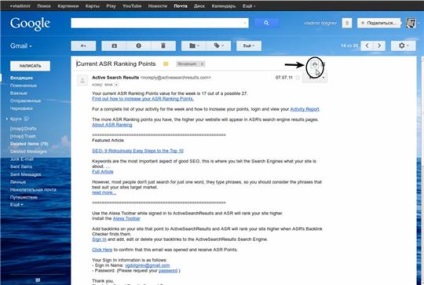
Після чого має відкритися вікно Друк:
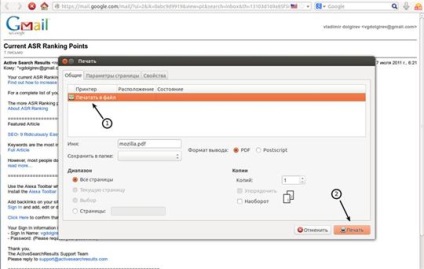
Активуйте рядок Друкувати в файл і натисніть кнопку Друк. Дочекайтеся завантаження файлу і відкрийте Домашню папку. де ви знайдете це самий завантажений файл в форматі PDF:

Як завжди подвійний клік відкриває файл:
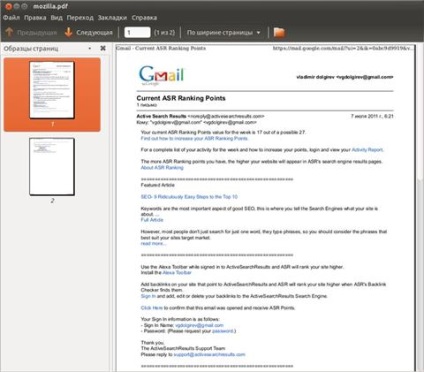
Ви можете перейменувати файл на свій розсуд, роздрукувати на папері, підключивши принтер або перенести в більш надійне місце, таке як хмара або спеціальний розділ диска для зберігання різних файлів, флешку і т.п.
2. Тепер збережемо веб-сторінку в PDF файл.
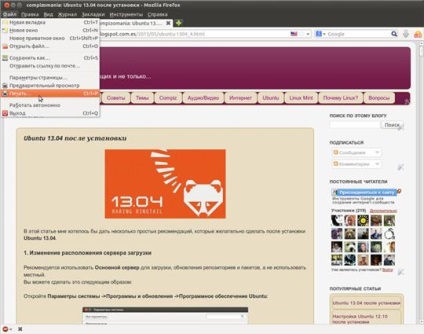
Також відкриється вікно Друк. де потрібно активувати єдиний рядок Друкувати в файл. перейменувати файл на свій розсуд і клікнути Друк:
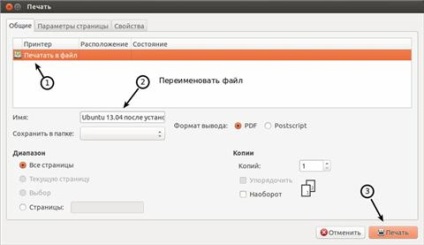
Дочекайтеся завантаження файлу і відкрийте Домашню папку. де ви знайдете файл у форматі PDF:
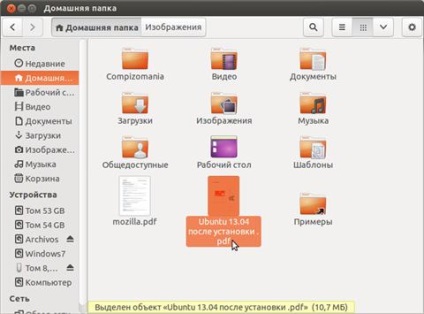
Ви можете відкрити файл в будь-який час, навіть без підключення до інтернет або перетягнути на флешку.
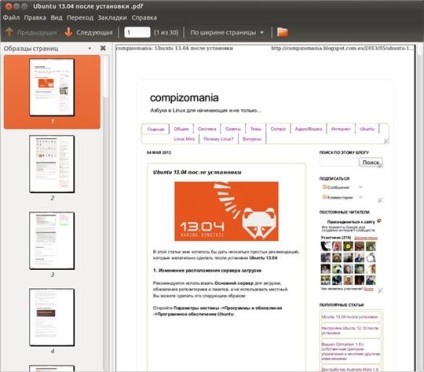
І також знайдіть йому місце для зберігання.